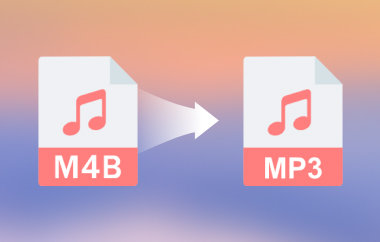Nếu bạn có thể dễ dàng thấy các tệp WAV lớn cản trở hiệu suất của bạn hoặc gây ra các vấn đề về khả năng tương thích, thì WAV sang OGG chuyển đổi là lựa chọn tốt nhất của bạn. OGG, tự hào nắm giữ tỷ lệ chất lượng trên kích thước tệp cao nhất và là một trong những định dạng ít đòi hỏi nhất về tài nguyên tính toán, hiện là định dạng được các game thủ, nhà phát triển và streamer trên toàn thế giới yêu thích. Trong khi OGG hoàn hảo và do đó phù hợp với người dùng PC để bàn đến người dùng thông thường, so với WAV, được nén rất nhiều nhưng rất lớn, những điểm này sẽ được giữ ở mức tối thiểu khi so sánh cả hai. Tại đây, bạn sẽ tìm thấy các tùy chọn tốt nhất giúp bạn có được định dạng OGG.
Phần 1: Cách dễ nhất để chuyển đổi hàng loạt WAV sang OGG [Tùy chọn tốt nhất 100%]
Vì vậy, khi quyết định sử dụng công cụ nào để chuyển đổi WAV sang OGG, không có gì tốt hơn AVAide Video Converter, cung cấp dịch vụ dễ dàng, nhanh chóng và chất lượng cao. Dễ dàng cho người dùng cơ bản và có đủ tính năng cho người dùng chuyên nghiệp. Ưu điểm của nó là khả năng chuyển đổi nhiều tệp WAV thành OGG cùng lúc với tốc độ đặc biệt, được gọi là chuyển đổi hàng loạt. Nói cách khác, cho dù là nhiều tài liệu hay một thư viện lớn, AVAide đảm bảo hiệu quả mà không làm méo tiếng.
Do đó, mặc dù AVAide không phải là ngoại lệ trong mọi chiến lược, nhưng lợi thế chính của nó là khả năng áp dụng chúng một cách linh hoạt và chính xác. Nó cũng cung cấp các cài đặt bổ sung, nơi người ta có thể phân bổ các cài đặt tinh tế để điều chỉnh tốc độ bit, số kênh và tốc độ mẫu. Nó cũng bao gồm một trình chỉnh sửa được xây dựng, cho phép người dùng giảm và cải thiện chất lượng âm thanh trước khi thực hiện quy trình chuyển mã. Với khả năng xử lý cực nhanh và đầu ra chất lượng, AVAide không chỉ là một công cụ chuyển đổi; nó là một công cụ được tạo ra để nâng cao hiệu quả. Nếu bạn đang tìm kiếm một giải pháp mượt mà để chuyển đổi WAV sang OGG, thì AVAide Video Converter là lựa chọn tốt nhất của bạn.
Bước 1Tải xuống trình chuyển đổi ngay trên PC của bạn bằng cách nhấp vào nút thích hợp tại đây. Sau đó, cài đặt gói bạn đã tải xuống và khởi chạy ứng dụng để bắt đầu sử dụng.

TẢI VỀ MIỄN PHÍ Đối với Windows 7 trở lên
 An toàn tải
An toàn tải
TẢI VỀ MIỄN PHÍ Dành cho Mac OS X 10.13 trở lên
 An toàn tải
An toàn tảiBước 2Bây giờ bộ chuyển đổi đã được khởi chạy, hãy nhấp vào + nút để nhập định dạng tệp WAV tại đây. Bạn có thể nhanh chóng tải lên nhiều tệp WAV tùy thích và chuyển đổi chúng sang OGG.

Bước 3Để có được đầu ra OGG, hãy nhấp vào thả xuống nút, đi đến Âm thanh, và chọn OGG định dạng từ lựa chọn. Sau đó, chọn cài đặt OGG bạn muốn từ danh sách ở đây.

Bước 4Bắt đầu quá trình chuyển đổi bằng cách đánh dấu vào Chuyển đổi tất cả nút. Khi quá trình chuyển đổi tệp WAV hoàn tất, một thư mục sẽ hiển thị trên màn hình và bây giờ bạn có thể kiểm tra tệp OGG.

Phần 2: Dễ dàng chuyển đổi WAV sang OGG bằng iTunes
Đối với người dùng máy Mac, iTunes là một kỹ thuật đơn giản để chuyển đổi WAV sang OGG bằng công cụ chuyển đổi âm thanh tích hợp trên thương hiệu Apple. Là một thư viện phương tiện, các bài hát được nhập ở định dạng WAV có thể được thay đổi trên tùy chọn nhập sang định dạng OGG và nhanh chóng được chuyển đổi sau đó. Tuy nhiên, nó không cho phép xử lý hàng loạt hoặc cung cấp nhiều khả năng tùy chỉnh, vì vậy nó được khuyến nghị cho những người chỉ chỉnh sửa âm thanh của họ thỉnh thoảng thay vì cho những trường hợp mà người ta phải chỉnh sửa một lượng lớn âm thanh hoặc tinh chỉnh chất lượng âm thanh đến từng chi tiết nhỏ nhất.
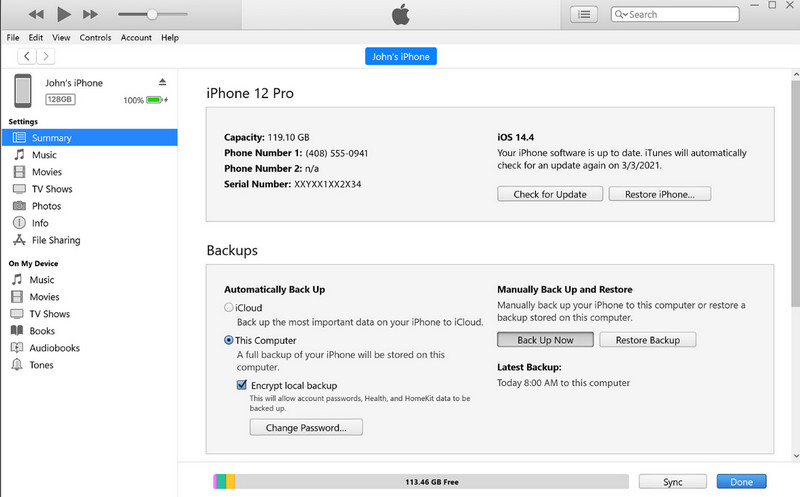
Bước 1Khởi chạy ứng dụng iTunes, nhấp vào Biên tập, và lựa chọn Sở thích.
Bước 2Ở đây, đi đến Tổng quan, sau đó chọn Nhập cài đặt. Trong menu bật lên, chọn định dạng OGG làm đầu ra và nhấp vào VÂNG để lưu các thay đổi.
Bước 3Trong thư viện của bạn, hãy chọn tệp WAV bạn muốn chuyển đổi và nhấp vào Tập tin, Đổi, và Tạo Phiên Bản OGG.
Phần 3: Cách chuyển đổi WAV sang OGG bằng Audacity
Audacity, một công cụ chỉnh sửa âm thanh nguồn mở với nhiều tính năng đa dạng, là một công cụ chuyển đổi WAV sang OGG tuyệt vời. Người dùng có thể nhập âm thanh ở định dạng WAV và xuất dưới dạng OGG, với các thiết lập chất lượng phù hợp với nhu cầu. Mặc dù đây là một trong những ứng dụng có nhiều tính năng nhất và có thể thực hiện Audacity ghi lại âm thanh từ máy tính, tính phức tạp và không có chức năng xử lý hàng loạt có thể cần phải hấp dẫn hơn đối với những người mới tham gia tìm kiếm giải pháp chuyên nghiệp.
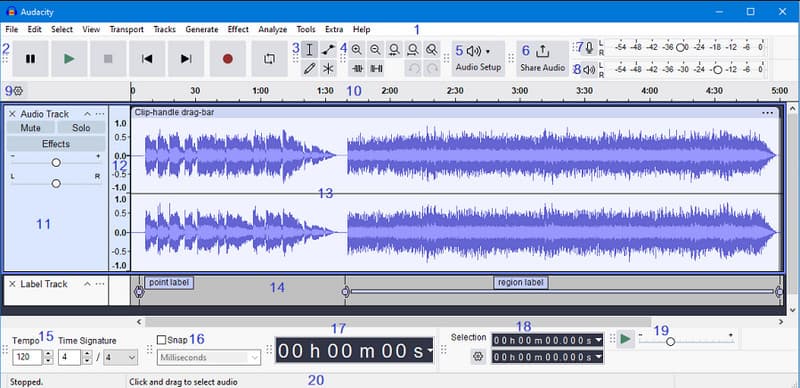
Bước 1Khởi chạy ứng dụng Audacity trên máy tính của bạn, đánh dấu vào Tập tin, và lựa chọn Mở để thêm tệp WAV.
Bước 2Với các cài đặt có sẵn, hãy chỉnh sửa âm thanh dựa trên các yêu cầu bạn muốn đạt được.
Bước 3Phía trên, nhấp vào Tập tin, sau đó Xuất khẩu. Ở đây, chọn Xuất dưới dạng OGG từ những lựa chọn có sẵn.
Phần 4: Dễ dàng chuyển đổi WAV sang OGG trực tuyến
Bạn sẽ thấy dễ dàng chuyển đổi WAV sang OGG mà không cần tải xuống một lần nào bằng cách sử dụng ứng dụng dựa trên web, chẳng hạn như Bộ chuyển đổi âm thanh trực tuyến. Tất cả những gì cần thiết là tải lên các tệp WAV của người dùng, chọn tùy chọn để xuất OGG, sau đó tải xuống tệp đã chuyển đổi. Tuy nhiên, các công cụ này cung cấp các tùy chọn kích thước tệp giới hạn để chuyển đổi, tùy thuộc vào độ ổn định của kết nối internet và cũng cần nhiều tùy chọn chuyển đổi chi tiết hơn hoặc nhiều tùy chọn, chỉ có hiệu quả khi chuyển đổi tệp thỉnh thoảng hoặc hiếm khi.

Bước 1Sau khi mở công cụ web, hãy nhấp vào Mở tệp để dễ dàng tải lên tệp WAV bạn đã lưu trên thiết bị của mình. Ngoài ra, bạn cũng có thể tải lên WAV nếu nó được lưu trên Google Drive hoặc Dropbox hoặc nếu nó là URL.
Bước 2Tiếp theo, nhấp vào OGG định dạng từ các lựa chọn có sẵn và điều chỉnh chất lượng dựa trên nhu cầu của bạn bằng cách kéo thanh trượt.
Bước 3Sau đó nhấn vào Đổi để bắt đầu chuyển đổi sang OGG.
Phần 5: WAV so với OGG - Định dạng nào tốt hơn?
Khi so sánh hai định dạng WAV với OGG, định dạng sử dụng sẽ phụ thuộc rất nhiều vào yêu cầu của người dùng. Các tệp WAV hoàn toàn không nén và cung cấp chất lượng âm thanh tốt nhất có thể, và đó là lý do tại sao chúng được sử dụng để làm việc và lưu trữ dữ liệu âm thanh mẫu và chất lượng chuyên nghiệp. Họ cho biết kích thước của chúng quá lớn để sử dụng hoặc lưu trữ hợp lý trên điện thoại thông minh và máy tính bảng.
Mặt khác, OGG là định dạng nén về mặt logic đạt được hiệu ứng tương tự về mặt âm thanh như khi lưu hành trên Internet hoặc nghe thông thường. Vì nó cung cấp khả năng nén hiệu quả, OGG được sử dụng bởi các game thủ, nhà phát triển và những người phát trực tuyến và người dùng khác cần cân bằng giữa chất lượng và hiệu suất. OGG là định dạng phù hợp nhất cho những người dùng muốn cân bằng giữa chất lượng, lưu trữ và khả năng tương thích. Hơn nữa, một số công cụ chuyên về chuyển đổi OGG sang WAV nếu bạn muốn tận dụng định dạng WAV.
Khi lựa chọn Bộ chuyển đổi WAV sang OGG tùy chọn tệp WAV cụ thể sẽ được chuyển đổi, chất lượng cũng tương tự – tất cả đều hướng đến sự cân bằng hoàn hảo giữa chất lượng và khả năng sử dụng. Cho dù bạn muốn phần mềm chuyên nghiệp như AVAide, phần mềm tiêu chuẩn như iTunes, ứng dụng đa năng khác thường như Audacity hay các công cụ trực tuyến, thì luôn có giải pháp tối ưu. Tuy nhiên, nếu chỉ xử lý ở mức cao nhất là quan trọng đối với khách hàng, họ sẽ không tìm thấy bất kỳ giải pháp nào tốt hơn AVAide Video Converter. Do tốc độ xử lý nhanh của từng chức năng cùng với giao diện thân thiện với người dùng, nó phù hợp với người dùng ở mọi cấp độ: cơ bản, trung cấp và nâng cao.
Hộp công cụ video hoàn chỉnh của bạn hỗ trợ hơn 350 định dạng để chuyển đổi với chất lượng không mất dữ liệu.